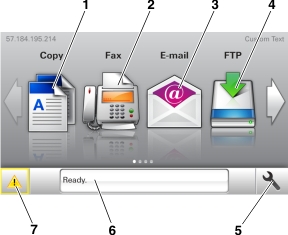
Po zapnutí tiskárny se na displeji zobrazí základní obrazovka, zvaná domovská obrazovka. Chcete-li zahájit akci, jako je například kopírování, faxování či skenování, otevřít obrazovku s nabídkou nebo reagovat na hlášení, použijte tlačítka domovské obrazovky.
| Poznámka: Domovská obrazovka se může lišit v závislosti na přizpůsobení nastavení vaší domovské obrazovky, nastavení správy a aktivních vestavěných řešeních. |
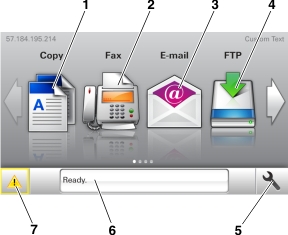
Stiskněte tlačítko | Funkce | |
|---|---|---|
1 | Kopírování | Umožňuje přístup k nabídkám kopírování a pořizování kopií. |
2 | Fax | Umožňuje přístup k nabídkám faxování a odesílání faxů. |
3 | Umožňuje přístup k nabídkám e-mailu a odesílání e-mailů. | |
4 | FTP | Umožňuje přístup k nabídkám FTP (File Transfer Protocol) a skenování dokumentů přímo na server FTP. |
5 | Ikona Menu | Umožňuje přístup do nabídek tiskárny. Poznámka: Nabídky jsou dostupné jen když je tiskárna ve stavu Připravena. |
6 | Stavová lišta |
|
7 | Stav/spotřební materiál |
|
Na domovské obrazovce se může zobrazit i další tlačítko:
Dotkněte se tlačítka | Činnost |
|---|---|
Hledat pozdržené úlohy | Vyhledávání pozdržených úloh |
Úlohy podle uživatelů | Přístup k tiskovým úlohám uloženým uživatelem |
Profily a aplikace | Přístup k profilům a aplikacím. |
Funkce | Popis |
|---|---|
Výstražné hlášení o přítomnosti | Pokud hlášení o přítomnosti ovlivní funkci, zobrazí se tato ikona a bliká červená kontrolka. |
Varování  | Pokud dojde k chybě, zobrazí se tato ikona. |
Adresa IP tiskárny Příklad: | Adresa IP tiskárny je umístěna v levém horním rohu domovské obrazovky a je zobrazena jako čtyři sady čísel oddělené tečkami. Adresu IP lze použít při přístupu k vestavěnému webovému serveru pro zobrazení a vzdálenou konfiguraci nastavení tiskárny a to i v případě, že se nenacházíte ve fyzické blízkosti tiskárny. |